Cảm giác thật khó chịu khi bạn đang cố gắng sạc chiếc điện thoại Samsung của mình và đột nhiên nó hiển thị cảnh báo “Phát hiện độ ẩm” đáng sợ. May mắn thay, có nhiều cách để xử lý vấn đề này (và thậm chí có thể ngăn nó tái diễn). Bài viết này sẽ cung cấp cho bạn những phương pháp hiệu quả nhất để khắc phục lỗi phát hiện độ ẩm trên điện thoại Samsung, giúp bạn nhanh chóng đưa thiết bị trở lại trạng thái hoạt động bình thường.
1. Ngắt Sạc và Làm Khô Cổng Sạc
Nếu bạn chắc chắn rằng điện thoại của mình vừa tiếp xúc với nước, ngay lập tức ngắt kết nối bộ sạc khi bạn thấy biểu tượng giọt nước xuất hiện. Tốt nhất là không nên cố gắng sạc điện thoại qua cáp khi cổng sạc còn ẩm, vì điều này có thể làm tình hình phức tạp hơn. Bạn có thể bị điện giật hoặc làm hỏng thiết bị nghiêm trọng hơn.
Trong trường hợp pin điện thoại sắp cạn và bạn cần nó hoạt động, bạn có thể sử dụng sạc không dây để sạc tạm thời trong khi tìm cách loại bỏ độ ẩm khỏi cổng sạc. Sau khi ngắt kết nối bộ sạc, hãy tắt nguồn điện thoại và làm sạch cổng sạc bằng vải khô, giấy ăn, tăm bông hoặc chất hút ẩm như hạt silica gel.
 Sử dụng tăm bông làm sạch cổng sạc điện thoại Samsung
Sử dụng tăm bông làm sạch cổng sạc điện thoại Samsung
Bạn có thể nhẹ nhàng đưa tăm bông vào trong để hút hết độ ẩm trong cổng sạc. Không nên mạnh tay hoặc đẩy quá sâu, vì điều này có thể làm hỏng cổng. Ngoài ra, đừng lắc điện thoại mạnh để loại bỏ độ ẩm, vì điều này cũng có thể gây hư hại thêm cho thiết bị.
Có một quan niệm sai lầm phổ biến rằng việc đặt các thiết bị điện tử bị ướt vào bát gạo sẽ hút ẩm. Điều này không đúng; việc nhúng cổng sạc điện thoại của bạn vào gạo sẽ gây hại nhiều hơn là có lợi.
Bạn có thể phủ các gói silica gel lên cổng điện thoại hoặc ngâm nó trong cồn tẩy rửa (rubbing alcohol) thay thế. Tốt hơn hết, bạn có thể chỉ cần đợi nó khô tự nhiên theo thời gian, vì vài giờ ở nơi thông gió tốt thường sẽ có hiệu quả.
Khi cổng sạc của bạn đã khô, hãy cắm bộ sạc vào và bạn sẽ thấy cảnh báo độ ẩm đã biến mất.
2. Khởi Động Lại Điện Thoại Khi Đang Cắm Sạc
Mọi chuyện có thể trở nên khó chịu hơn khi bạn hoàn toàn chắc chắn rằng điện thoại của mình chưa từng tiếp xúc với nước – hoặc ít nhất là bạn nghĩ vậy. Một số cảnh báo độ ẩm có thể được kích hoạt sớm do lỗi hoặc sự cố phần mềm.
Nếu bạn chắc chắn rằng cổng sạc của mình khô ráo và bạn cắm bộ sạc vào nhưng vẫn nhận được thông báo “Phát hiện độ ẩm” trên điện thoại Samsung, hãy cân nhắc buộc khởi động lại thiết bị của mình.
Thông thường, bạn có thể khởi động lại điện thoại bằng cách nhấn và giữ nút Nguồn/Khóa trong tối đa 30 giây cho đến khi màn hình tắt và khởi động lại. Giữ bộ sạc được cắm trong khi bạn thực hiện việc này. Một thao tác khởi động lại đơn giản có thể xóa các lỗi tạm thời và các trục trặc có thể đang kích hoạt cảnh báo độ ẩm.
3. Vô Hiệu Hóa Tính Năng Sạc Nhanh
Một số người dùng báo cáo trên Reddit rằng cảnh báo độ ẩm lần đầu tiên xuất hiện trên điện thoại Samsung của họ khi sử dụng sạc nhanh. Nếu đây là vấn đề bạn đang gặp phải, bạn có thể tắt sạc nhanh để xem liệu điều đó có giúp ích không.
Để thực hiện việc này, hãy vào menu Cài đặt trên điện thoại Samsung của bạn, cuộn xuống Chăm sóc thiết bị và nhấn Pin. Sau đó, cuộn xuống và nhấn Cài đặt sạc rồi tắt Sạc nhanh hoặc Sạc siêu nhanh.
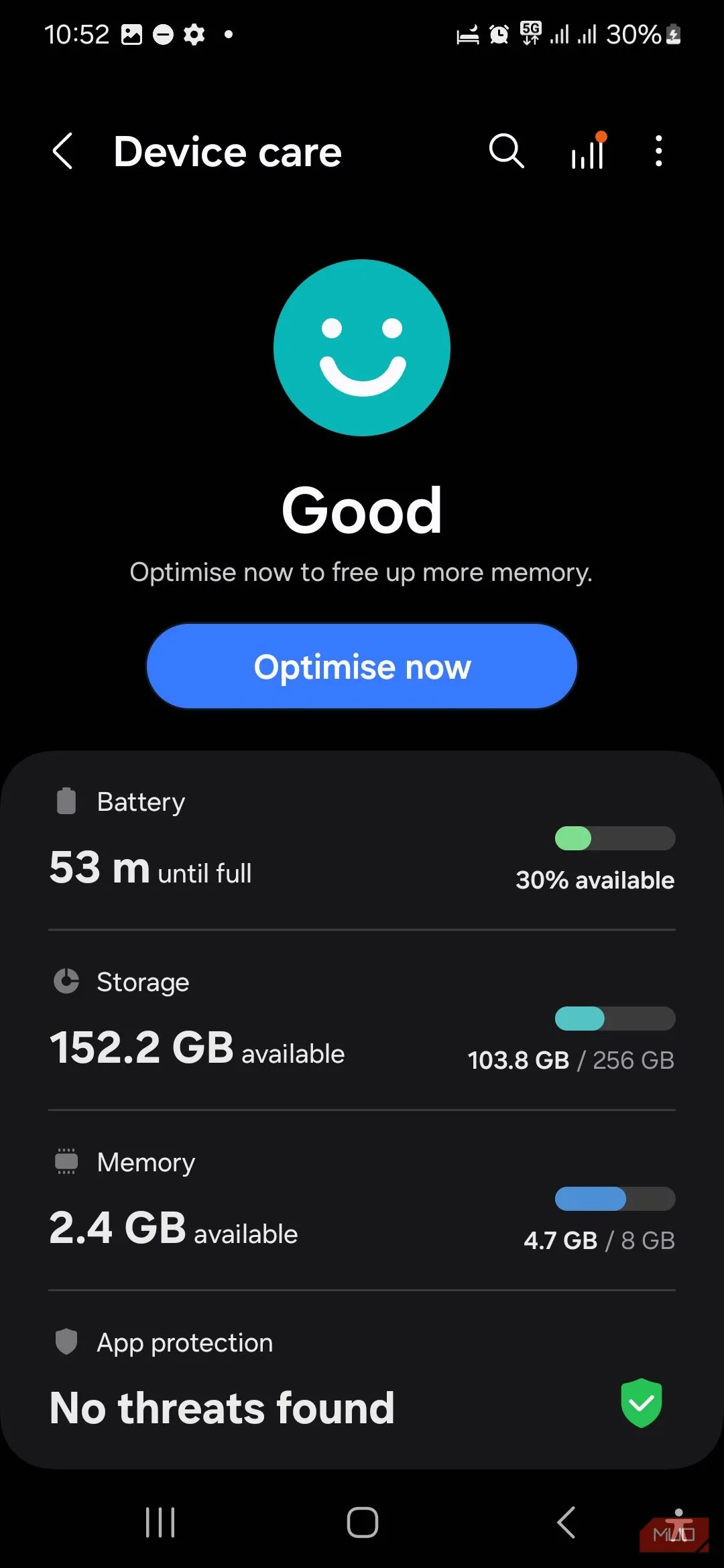 Cài đặt Chăm sóc thiết bị trên điện thoại Samsung
Cài đặt Chăm sóc thiết bị trên điện thoại Samsung
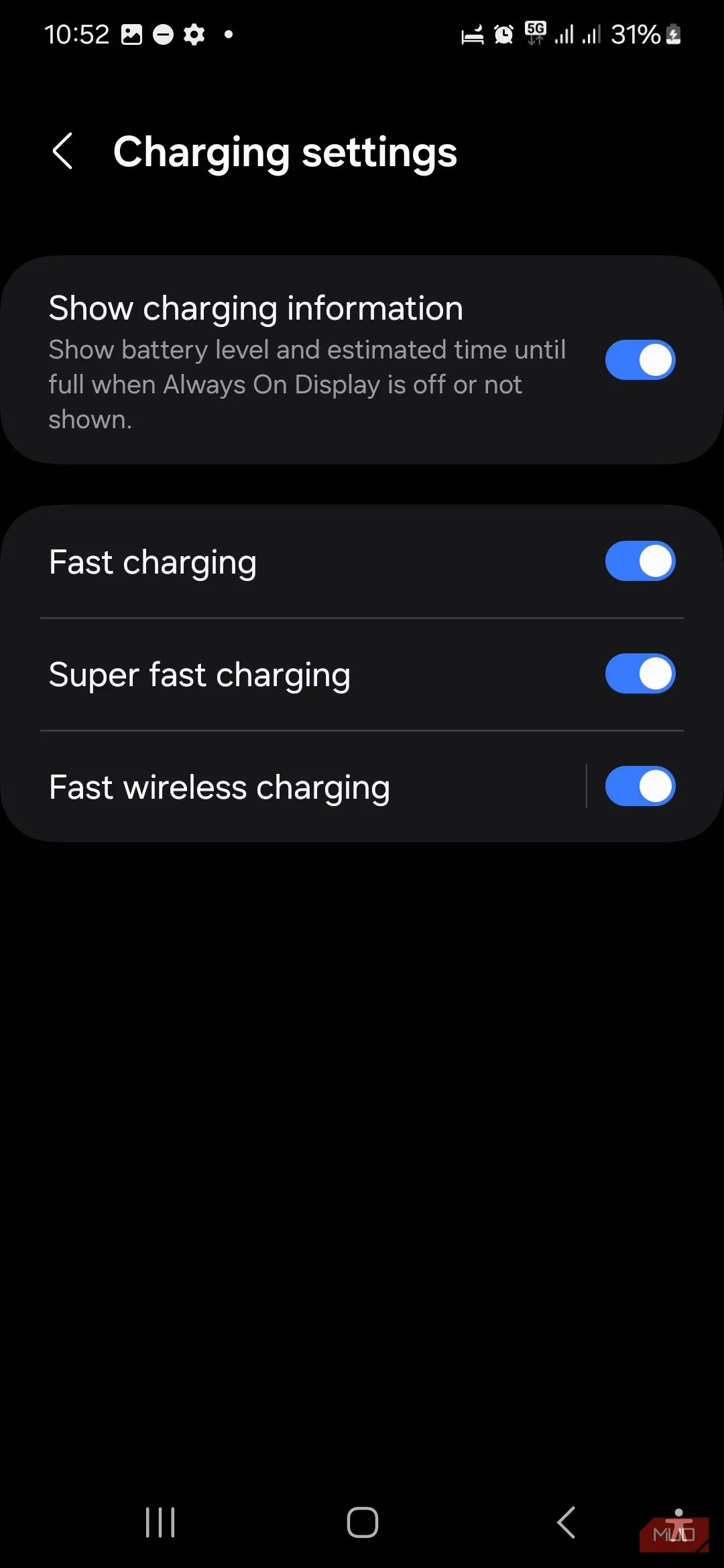 Tùy chọn vô hiệu hóa Sạc nhanh và Sạc siêu nhanh trong cài đặt pin Samsung
Tùy chọn vô hiệu hóa Sạc nhanh và Sạc siêu nhanh trong cài đặt pin Samsung
4. Xóa Bộ Nhớ Đệm USB trong Cài Đặt
Nếu bạn vẫn nhận được thông báo lỗi “Phát hiện độ ẩm” sau khi điện thoại của bạn đã khô, hãy cân nhắc xóa dữ liệu bộ nhớ đệm USB trong cài đặt điện thoại. Theo thời gian, bộ nhớ đệm USB của bạn có thể bị hỏng hoặc lỗi thời, gây ra sự cố với kết nối USB và kích hoạt biểu tượng giọt nước.
Để xóa bộ nhớ đệm USB trên Samsung Galaxy, hãy vào Cài đặt và cuộn xuống để nhấn Ứng dụng. Nhấn vào mũi tên hướng xuống với ba dòng ngang bên cạnh “Ứng dụng của bạn”, chọn Hiển thị ứng dụng hệ thống và xác nhận bằng OK. Tiếp theo, tìm kiếm hoặc cuộn đến USBSettings, sau đó nhấn Lưu trữ. Từ đó, chọn Xóa bộ nhớ đệm ở góc dưới bên phải màn hình. Sau đó, hãy thử sạc lại điện thoại của bạn.
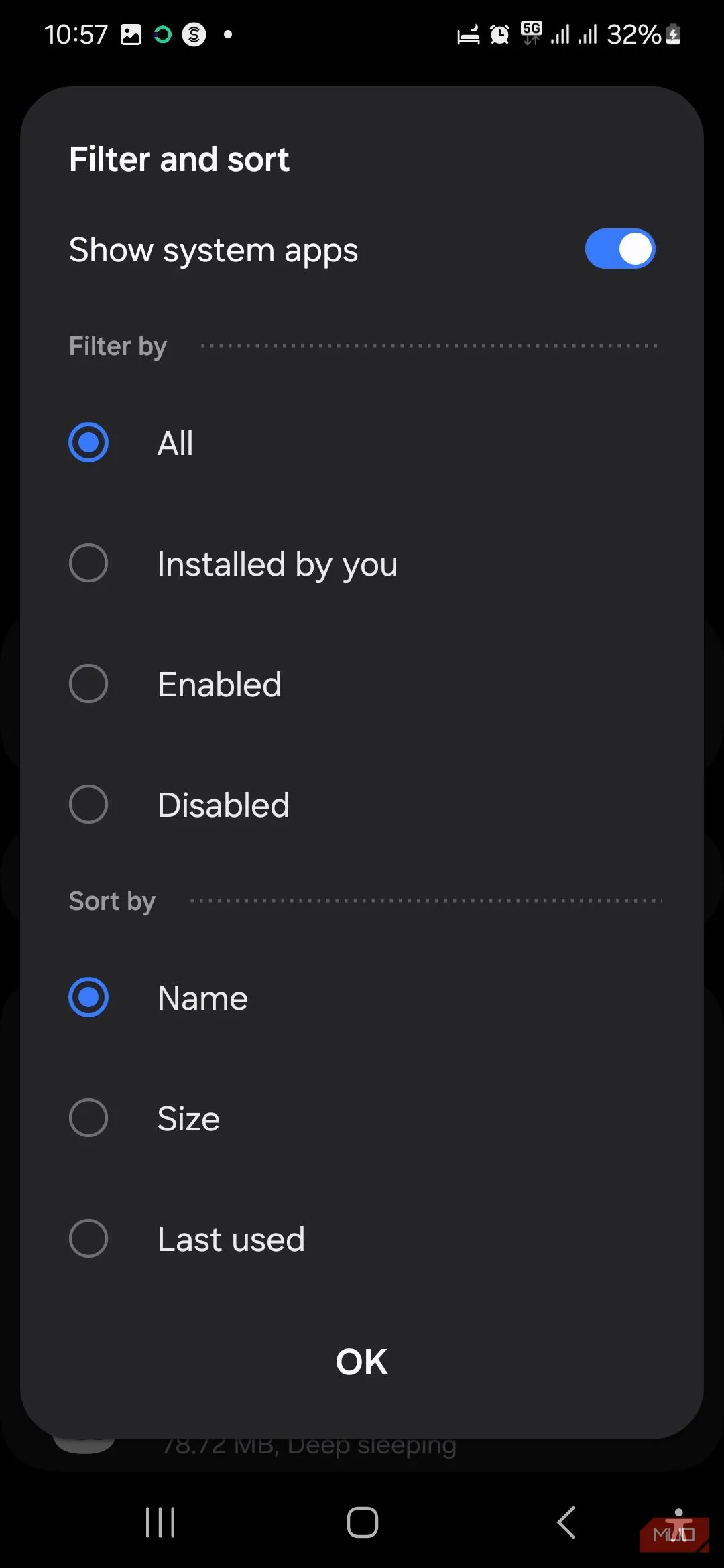 Tùy chọn hiển thị ứng dụng hệ thống trong cài đặt ứng dụng Android
Tùy chọn hiển thị ứng dụng hệ thống trong cài đặt ứng dụng Android
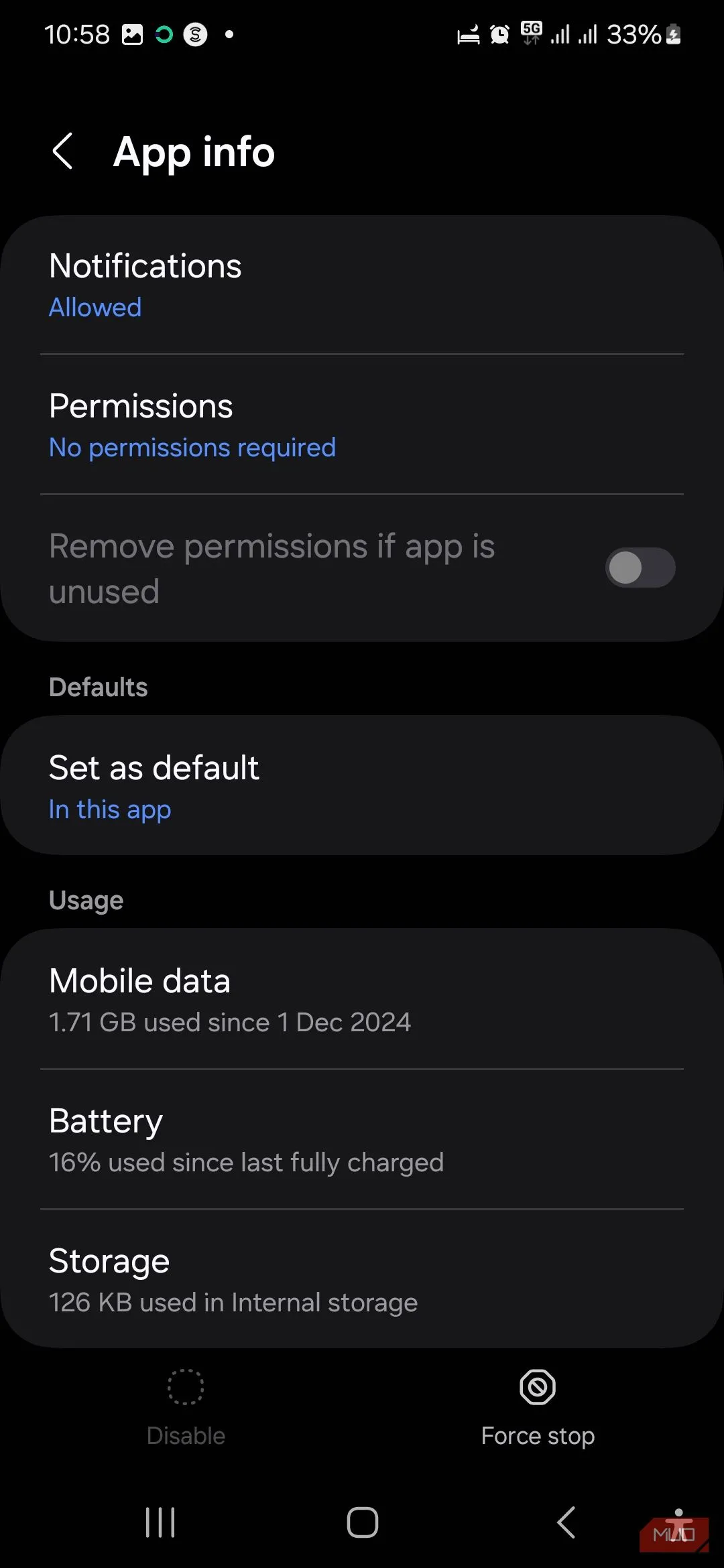 Tùy chọn Lưu trữ cho cài đặt USB (USBSettings) trên Samsung Galaxy
Tùy chọn Lưu trữ cho cài đặt USB (USBSettings) trên Samsung Galaxy
5. Buộc Dừng Hệ Thống Android
Một cách khác để loại bỏ thông báo lỗi “Phát hiện độ ẩm” không mong muốn là buộc dừng hệ thống Android của bạn. Để thực hiện việc này, hãy vào menu Cài đặt của điện thoại và lặp lại các bước đã nêu ở trên cho đến khi đến phần Hiển thị ứng dụng hệ thống. Tiếp theo, tìm kiếm hoặc cuộn xuống Hệ thống Android, sau đó nhấn Buộc dừng ở góc dưới bên phải màn hình.
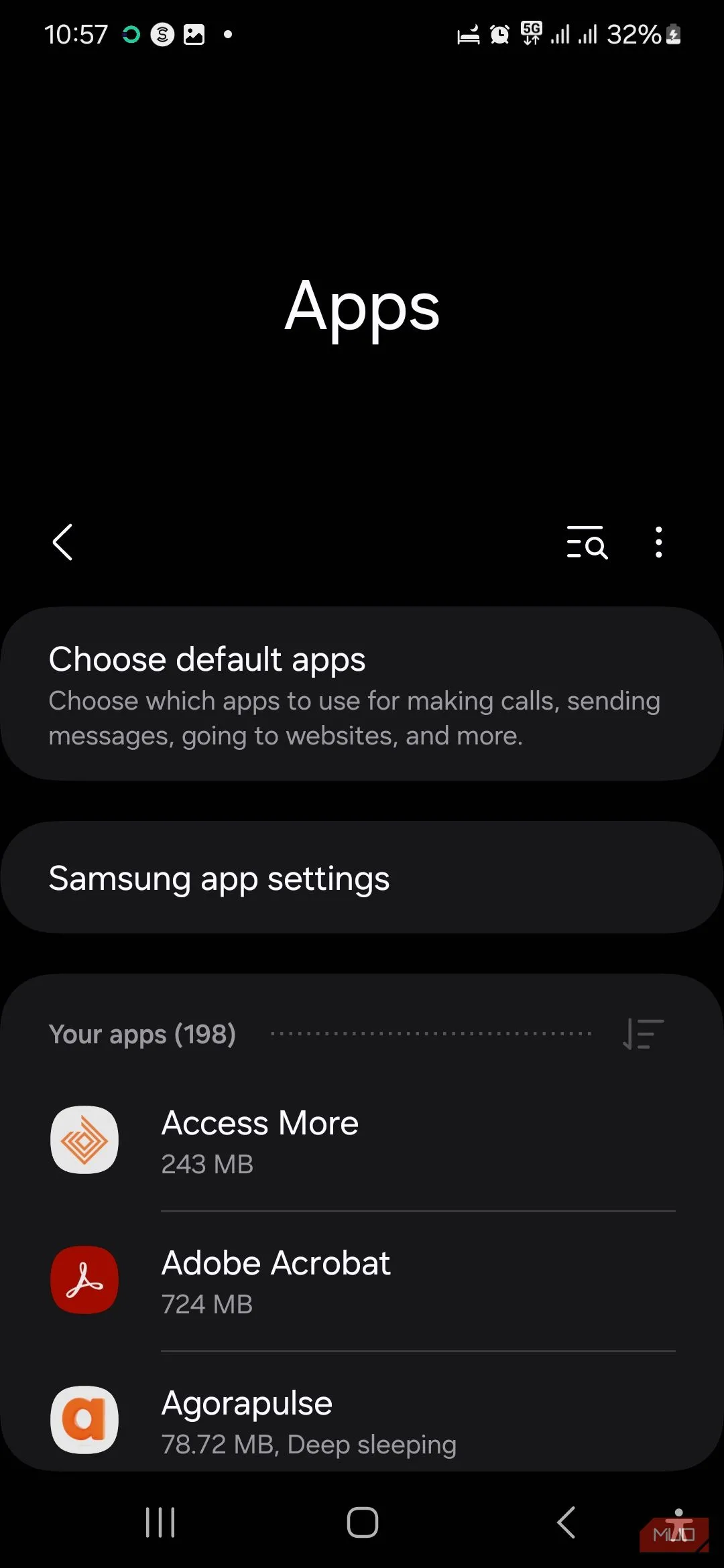 Trang ứng dụng trong Cài đặt trên điện thoại Samsung
Trang ứng dụng trong Cài đặt trên điện thoại Samsung
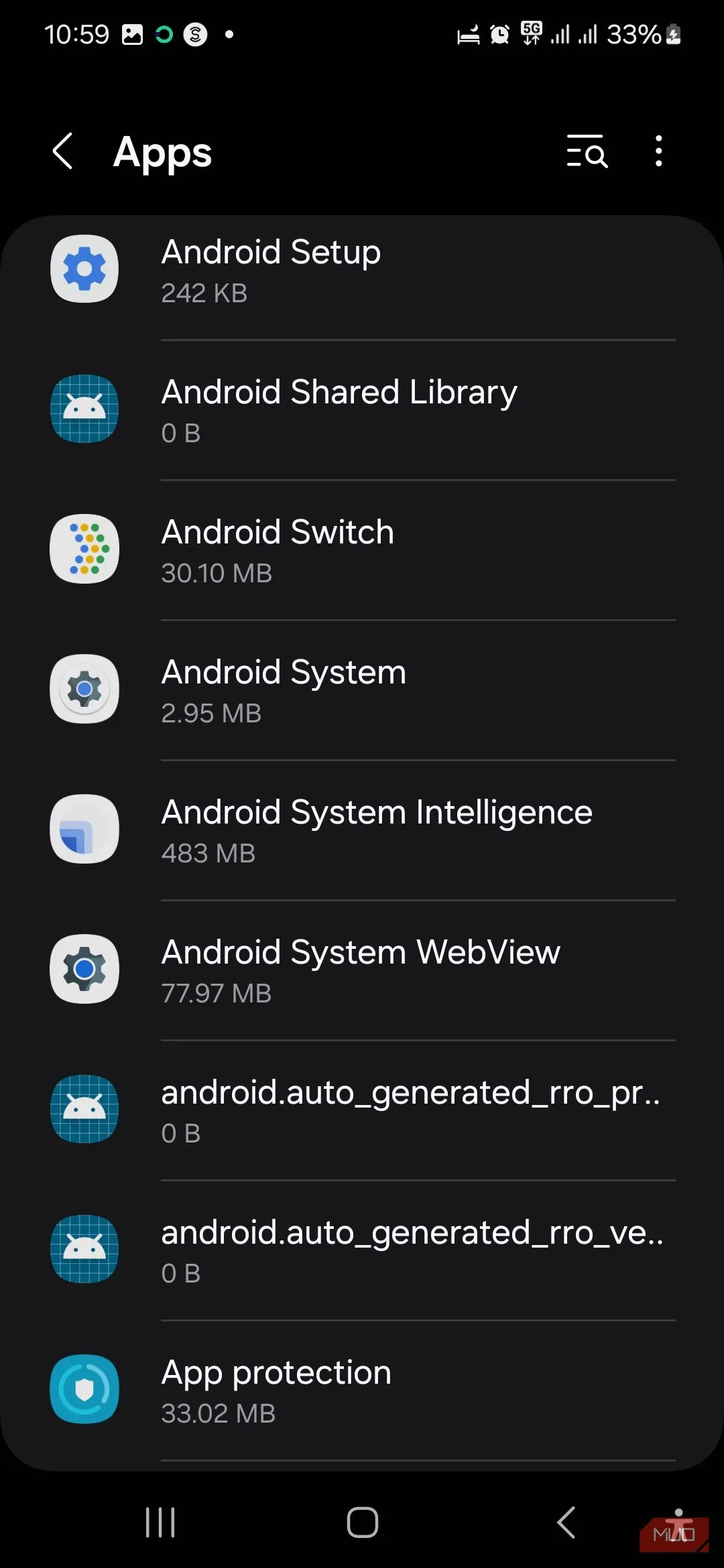 Hệ thống Android trong danh sách ứng dụng trên điện thoại Samsung
Hệ thống Android trong danh sách ứng dụng trên điện thoại Samsung
Buộc dừng hệ thống Android là một lựa chọn cuối cùng và không hoàn toàn được khuyến nghị. Nó có thể khiến thiết bị của bạn không ổn định vì nó sẽ tắt tất cả các tiến trình đang hoạt động trên thiết bị Samsung của bạn, bao gồm các ứng dụng chạy nền. Đó là lý do tại sao tốt nhất nên khởi động lại sau khi thực hiện thao tác này.
Việc nhìn thấy cảnh báo độ ẩm của Samsung trên điện thoại có thể gây khó chịu và lo lắng. Nó cũng có thể khiến điện thoại của bạn ngừng hoạt động bình thường. Tuy nhiên, bạn có thể khắc phục vấn đề này bằng cách làm sạch và làm khô cổng sạc.
Nếu bạn chắc chắn đó là một lỗi phần mềm gây ra cảnh báo sai, bạn có thể xóa bộ nhớ đệm USB và khởi động lại điện thoại kỹ lưỡng để giải quyết vấn đề. Nếu không có gì hiệu quả, việc cài đặt bản cập nhật phần mềm tiếp theo mà điện thoại của bạn nhận được có thể khắc phục sự cố, hoặc liên hệ với bộ phận hỗ trợ của Samsung để được trợ giúp thêm.